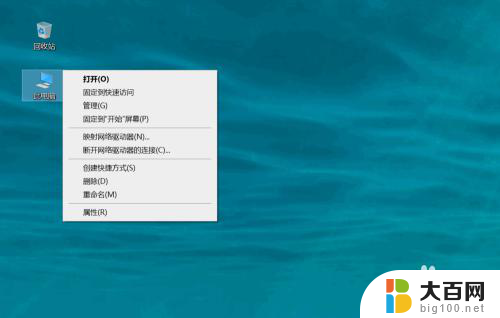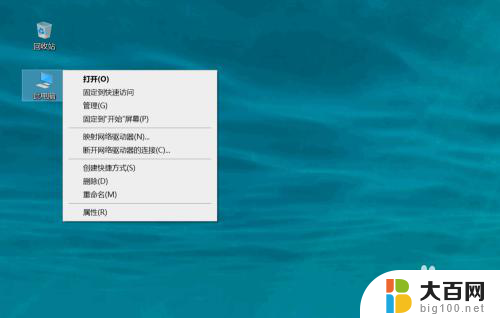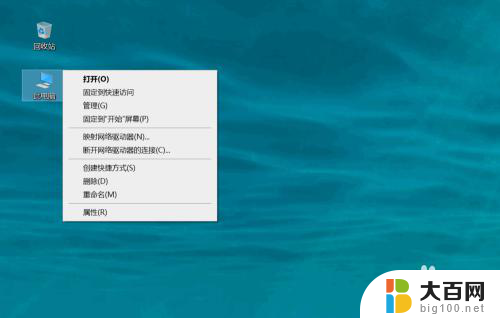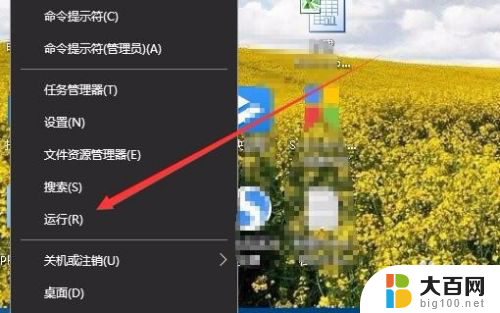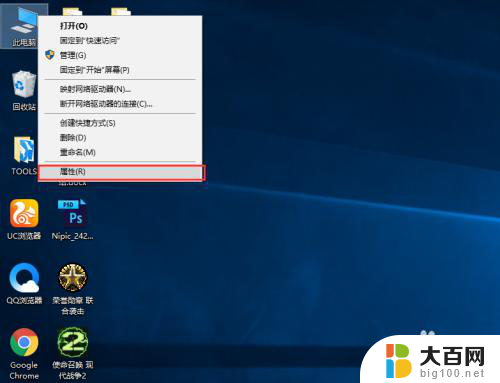笔记本电脑的显卡怎么看配置 如何在win10上查看显卡配置
更新时间:2024-03-03 16:54:22作者:yang
在使用笔记本电脑时,显卡是一个非常重要的硬件配置,它直接影响到电脑的图像显示效果和运行速度,如何查看笔记本电脑的显卡配置呢?在Windows 10操作系统上,我们可以通过简单的步骤来查看显卡的具体配置信息。通过了解显卡的型号、显存大小等信息,可以帮助我们更好地了解电脑的性能和适用范围,从而更好地选择适合自己需求的笔记本电脑。
方法如下:
1.打开电脑,进入到系统桌面,选中此电脑图标点击鼠标右键。
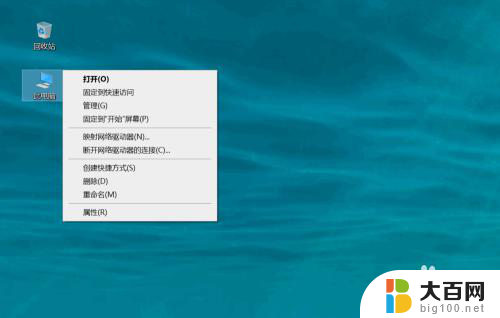
2.选择右键菜单中的管理选项,进入到计算机管理中。

3.在窗口左侧菜单中选择系统工具,再点击下拉选项中的设备管理器。

4.在右侧显示的设备中找到并点击显示适配器选项,打开下拉选项。
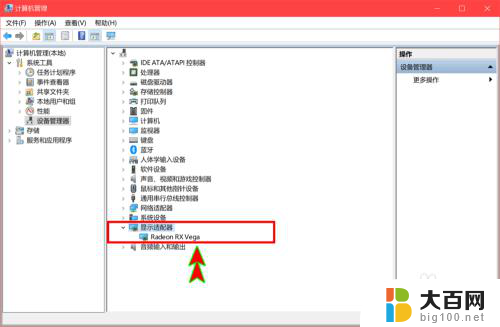
5.在下拉选项中就可以看到电脑显卡,选择显卡后点击鼠标右键。

6.选择右键菜单中的属性选项,就可以查看到显卡的基本属性信息了。
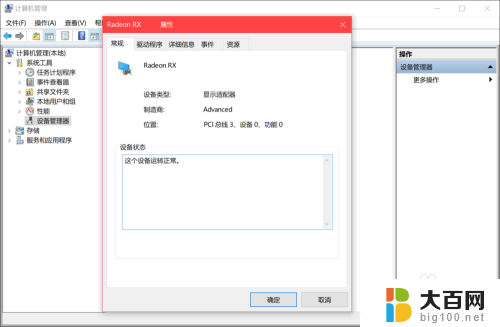
以上就是笔记本电脑的显卡如何查看配置的全部内容,对于不熟悉的用户,可以按照小编提供的方法进行操作,希望能够帮助到大家。